- 浏览: 584582 次
- 性别:

- 来自: 广州
-

文章分类
最新评论
-
JYY282:
[i][/i]
Ecshop与Shopex的比较 -
qq247890212:
我也遇见这问题了,真诡异。重新下载个猫换了就好了。 太浪费时间 ...
诡异:ClassNotFoundException: org.springframework.web.filter.CharacterEncoding
From:http://www.2cto.com/kf/201110/107932.html
这一回开始,介绍一下实际的iPhone应用程序开发的步骤。
创建Xcode工程
现在就让我们开始第一个iPhone应用程序吧。启动Xcode,在Xcode的菜单中点击「文件」→「新项目...」
从模板中选择「View-Based Application」
模板选择「View-Based Application」。这回取得开发例子是已经登录到App Store的一款应用程序「BargainSale」,它是自动计算打折后价格的一款应用程序。取名为「BargainSale」后,选择保存。
保存之后,会基于选择的模板生成工程与源代码文件。我们来看看都有哪些。
源代码文件

左边的Classes目录中保存了自动生成的.h和.m文件。他们是Objective-C语言的头文件和源代码文件。
XIB文件
XIB文件是记录应用程序画面构成和配置的文件。位于Resources目录下。用Cocoa Touch来开发程序,编辑XIB文件是最基本的。编辑XIB文件的时候,使用「Interface Builder」可以在画面上简单,随意的拖动各种控件。

XIB文件与Interface Builder
资源文件
其他为了制作应用程序的文件都是资源文件。XIB文件也是资源文件的一种,因为比较重要,就单独罗列出来了。比较简单的应用程序也许不需要什么资源文件,但是随着程序的复杂度提升,做好资源文件的管理也很重要。
Interface Builder
前面已经说到了用Xcode附带的「Interface Builder」来编辑XIB文件。在Xcode中双击XIB文件,就会自动启动Interface Builder。
Interface Builder启动之后,点击Tools→Library可以打开标准容器库帮助。这里罗列了 Cocoa Touch 开发时用到的各种组件。通过 Library→Cocoa Touch Plugin→Inputs & Values,可以更加深入的了解各种组件的使用。

由菜单选择程序库
比如,表示文字的Label控件,Round Rect Button按钮,Text Field 文字框。你可以选择喜欢的控件拖动到你的配置中。
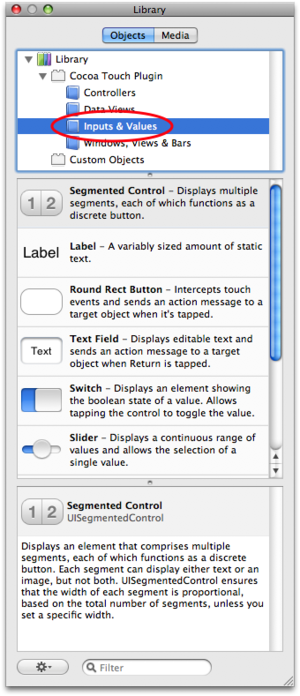
配置控件
标签
首先我们来使用表示文字用的「Label」控件。

Label控件
起初控件缺省的显示Label几个字母,这里我们双击它,将其改为「123456789」。

Text Field
接下来,我们将「Text Field」控件拖动到View视图上。

Text Field
这里的Text Field在实际iPhone使用的时候,单击它就会弹出键盘。标准的键盘是输入文字的,这里因为只是输入价格,所以限定为数字键盘。

如果你想更改Text Field的缺省设定,点击Interface Builder菜单栏的Tools→Inspector。

Inspector
在Inspector内,你可以更改各种控件的属性。

Inspector的上部有4个并排的tab按钮。设定控件属性的时候,选择最左边的tab。这里Text Field只需要输入数字,所以将键盘种类「Keyboard Type」选择为「Number Pad」就好了。

KeyBoard Type
Segmented Control
Segmented Control是一个多选一的按钮。这里,我们使用它来表示各种折扣的比率。

Segmented Control
配置好了,就可以设定不同的选择。首先设置4种折扣率。在Inspector的「Segments」中选择4。

接下来,设定不同折扣的比率。在Segmented Control控件的不同按钮上双击,设定折扣文字。

编译与测试
到这里为止,我们已经配置了最基本的控件。也许你会留意到这些控件都被放到屏幕的上半部了,当你运行程序的时候你就会明白其中的缘由了。先编译一下看看。在Xcode中点击「编译」,并选择保存当前工程后,就可以开始编译了。
编译完了之后,启动iPhone模拟器,就可以看到我们刚刚配置好的程序界面了。注意在iPhone模拟器上,是由鼠标代替实际设备上的触摸动作的。
单击Segmented Control控件,选择20%后来确认一下。或者点击Text Field控件,键盘被表示出来了吧。

就像刚才在Segmented Control中设定的那样,只有数字键盘表示出来了。这个键盘占据了屏幕下方的领域。这也正是我们刚才将所有的控件都配置到屏幕上方的原因。
如果你将控件配置到了屏幕的下半部分时又使用了键盘,那么这些控件会被键盘遮盖掉。所以当有使用键盘的时候,建议将控件都设置到屏幕上方,否则需要程序动态的更改控件位置,比较麻烦。
这回我们主要学习了控件的配置与使用,下一回我们将具体实现输入价格到打折后价格的计算与表示。如下图:

作者:易飞扬
发表评论
-
Objective-C 与 C++ 的异同
2013-04-02 12:03 1408http://www.cnblogs.com/y041039 ... -
Cocos2D-X是全球知名的开源跨平台手机游戏引擎
2013-01-22 10:05 2765http://www.oschina.net/p/cocos ... -
iOS Keyboard 键盘高度变化 自适应
2013-01-15 15:43 3261[[NSNotificationCenter default ... -
iOS使用自定义字体
2012-11-27 12:11 12161From: http://blog.csdn.net/csy1 ... -
4 款类似 Facebook/Path 切换效果的 iOS 组件
2012-11-27 12:03 2208From: http://blog.csdn.net/lia ... -
Path 2.0的UI界面设计详细介绍
2012-11-27 11:56 1481如Path的创始人Dave Morin� ... -
史上最全的App Store邮箱列表
2012-11-27 11:51 1280From: http://roybaby.blog.51cto ... -
iOS从info.plist 获取项目的名称及版本号
2012-11-16 10:54 1687From: http://blog.sina.com.cn/s ... -
MapKit annotation drag and drop with callout info update
2012-10-13 10:38 2425http://hollowout.blogspot ... -
NSArray 或NSDictionary 调用writeToFile方法失败原因
2012-08-31 10:03 4513NSArray 或NSDictionary 调用writeTo ... -
如何让IOS应用从容地崩溃
2012-08-30 15:25 1628From: http://www.cocoachina.com ... -
iOS中判断设备系统版本
2012-08-29 17:17 31723在iOS开发中,经常要考虑系统的向下兼容,如果使用 ... -
iOS 汉字转拼音
2012-08-21 16:42 1481From: http://www.cnblogs.com/v2 ... -
iOS模拟器截图工具
2012-08-17 16:35 1678From: http://magicalboy.com/ios ... -
XCode下的iOS单元测试
2012-08-10 17:47 1180From: http://mobile.51cto.com/ ... -
AFNetworking
2012-08-08 10:54 4659AFNetworking on github: https:/ ... -
Wrapping Conventions
2012-08-01 15:54 863Wrapping Conventions ... -
Core Animation如何使显式动画结束时的值直接作用Layer
2012-08-01 14:51 3803(1)使用隐式动画会直接改变layer的属性值,如: ima ... -
How To Debug Memory Leaks with XCode and Instruments Tutoria
2012-07-31 16:30 1068From: http://www.raywenderlich. ... -
Using Properties in Objective-C Tutorial
2012-07-31 16:27 943From: http://www.raywenderlich. ...





相关推荐
iOS开发入门是初学者了解和踏入移动应用开发领域的第一步,特别是针对iPhone和iPad平台。本文主要涵盖了一些基础知识和前期准备工作,旨在帮助用户无基础地开始iOS开发之旅。 1. iOS开发基本情况介绍 - iOS是苹果...
本篇文章将详细讲解如何在iPhone上开发第一个"Hello, World!"程序,帮助你快速入门iOS应用开发。 首先,我们需要安装Xcode。Xcode是Apple官方的集成开发环境(IDE),它包含了编写、调试和发布iOS应用程序所需的...
对于任何希望进入iPhone应用开发领域的开发者而言,掌握如何获取与使用iPhone SDK(Software Development Kit)是至关重要的第一步。SDK是苹果公司为开发者提供的工具包,包含了开发、测试和调试iOS应用程序所需的...
学习Swift的基础语法是入门iOS开发的第一步,包括变量、常量、数据类型、控制流(如条件语句和循环)、函数以及类和结构体等概念。 2. **Xcode集成开发环境**: Xcode是开发iOS应用的主要工具,它包含代码编辑器、...
5. 编写第一个iOS程序,这是实践编程技能的第一步。 6. 熟悉iOS模拟器的使用,它能够帮助开发者在没有硬件设备的情况下进行程序测试。 教学的重点在于使用Xcode创建项目和编写第一个iOS程序,这需要教师通过课堂...
创建Apple ID是iOS开发的第一步,通过Apple官网下载iTunes并安装。在iTunes中访问iTunes Store,选择切换到美国地区,找到免费应用并点击创建新账户。如果无美国信用卡,可选"NONE",然后填写正确的美国地址(如示例...
总之,开发第一个基于Xcode4的iPhone程序,尤其是"Hello World"应用,涉及到了对iOS SDK的理解,特别是UILabel控件的使用,以及如何通过Auto Layout实现界面的响应式布局。遵循简单实用的原则,我们可以快速有效地...
学习如何安装和使用Xcode是入门的第一步。 2. **Objective-C/Swift语言基础**:Objective-C是早期的iOS开发语言,而Swift是苹果在2014年推出的现代语言。课程可能会分别介绍两者的语法、类库和面向对象编程概念。 ...
- **Objective-C语言**:作为早期iOS应用开发的主要编程语言,掌握Objective-C是入门iOS开发的第一步。 - **Xcode环境**:Xcode是苹果官方提供的集成开发环境(IDE),用于开发iOS、macOS等平台的应用程序。了解Xcode...
《iPhone开发基础教程》是一本面向初学者的指南,旨在帮助读者掌握iPhone应用程序开发的基本技能。这本书的中文翻译版包含了原版英文教材的...因此,《iPhone开发基础教程》作为入门教材,是迈向iOS开发之旅的第一步。
对于初学者来说,掌握Swift的基础语法,如变量、常量、函数、控制流以及面向对象编程的概念,是学习iOS开发的第一步。 Xcode是iOS开发的主要工具,它包含了代码编辑器、调试器、模拟器等功能,使开发者能够一站式...
《iPhone开发基础教程》是一本全面介绍iOS应用开发的中文指南,主要针对初学者,旨在帮助读者快速掌握使用Xcode和Objective-C进行iPhone应用程序开发的基本技能。教程共分为18个章节,涵盖了从安装开发环境到发布...
对于初次接触iOS编程的新手来说,了解如何创建一个简单的iPhone小程序是踏入这一领域的第一步。本教程将带你探索iPhone小程序的基础知识,包括必要的工具、编程语言以及实际操作步骤。 【描述】:“这是一个适合...
【iOS开发入门】 iOS开发是一项技术性强且充满挑战的工作,尤其对于初学者而言。...深入理解和掌握这些知识点,是成为一位成功的iOS开发者的第一步。通过"ios开发入门教程.pdf",你将有机会逐步踏入这个精彩的领域。
这是开始iPhone应用开发的第一步。 4. **界面设计与实现**:通过实例讲解如何使用Xcode4.3中的Interface Builder工具来设计用户界面,并实现基本的界面元素布局。此外,还将探讨如何利用Auto Layout等特性来确保...
Xcode是集成了代码编辑器、调试器、模拟器和项目管理工具的集成开发环境(IDE),对于初学者而言,它是入门iOS开发的第一步。在这个压缩包中,可能包含了关于Xcode的使用教程,包括如何创建新项目、配置工程设置以及...
了解Xcode的基本操作,如创建新项目、编写代码、运行应用和调试错误,是入门的第一步。 3. **iOS SDK**: iOS SDK包含了开发iOS应用所需的所有库和框架,例如UIKit,它提供了创建用户界面的基本元素。Foundation框架...
开始你的iOS开发之旅,第一步就是创建并运行经典的“Hello World”程序。在Dock中找到并打开Xcode,然后按照官方提供的教程“Your First iOS App”逐步操作。由于原文提及的中文教程可能已过时,建议直接使用英文版...